

ووکامرس یکی دیگر افزونه های کارآمد وردپرس است که امکان ساخت یک فروشگاه اینترنتی تمام عیار را برای شما به ارمغان می آورد. بخش اصلی ووکامرس، محصولات آن هستند که در این مقاله تصمیم داریم تا افزودن محصول در ووکامرس را آموزش دهیم.
آموزش ویدئوی زیر نیز برای آن دسته از عزیزانی که به هر دلیلی مایل به مطالعه مقاله نیستند، فراهم شده است.
در محیط مدیریت آموزش وردپرس به منوی محصولات مراجعه کنید و روی زیر مجموعه افزودن جدید کلیک کنید تا وارد صفحه مربوط به مدیریت محصولات در ووکامرس شده و اقدام به انتشار محصول در ووکامرس کنید.
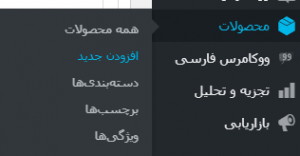
بعد از وارد شدن به این صفحه ابتدا برای محصول خود، نامی را وارد کنید. سپس قسمت پیوند یکتا فعال میشود. این قسمت برای تعیین URL( نامک) محصول استفاده میشود. میتوانید با استفاده از دکمه “ویرایش” نامک محصول را تغییر دهید. در آخر توضیحات لازم مربوط به محصول خود را وارد کنید.همچنین برای درج تصویر در قسمت توضیحات میتوانید از دکمه “افزودن پرونده چند رسانه ای” استفاده کنید.
در بخش بعدی میتوانید اطلاعات مربوط به محصول موردنظرتان را وارد کنید. ابتدا باید نوع محصول را انتخاب کنید. در ووکامرس میتوان انواع مختلفی از محصولات را تعریف کرد .محصول شما میتونه ساده باشه و یا اینکه به صورت گروهبندی شده، محصول معرفی/خارجی که میشه به عنوان معرفی و خرید از سایتهای دیگه از این قابلیت استفاده کرده و به لینک صفحه محصول در جایی دیگه کاربران را هدایت کرد و یا اینکه به صورت متغیر باشد.
در ادامه دو تیکک ” مجازی ” و” دانلودی ” وجود دارد که اگر محصول شما قابلیت ارسال ندارد، یعنی چیزی نیست که برای مشتری ارسال شود ،باید تیک گزینه ” مجازی” را بزنید. اما اگر محصول شما یک یا چند فایل است که باید بلافاصله بعد از خرید لینک را برای مشتری نمایش دهد، باید علاوه بر تیک ” مجازی “، تیک گزینه ” دانلودی ” را هم بزنید.

در این قسمت باید شناسه محصول خود و قیمت اصلی (به تومان) و قیمت فروش فوق العاده (به تومان) را وارد کیند
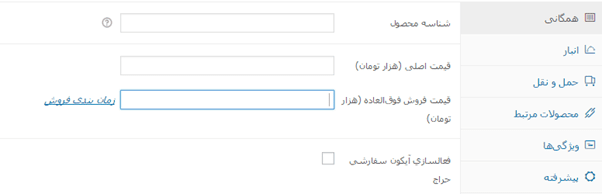
شما با فعال کردن این قسمت میتوانید مشخص کنید که تعداد محصول در انبار چندتا است، تا از خرید بیش از حد یک محصول جلوگیری کنید و شرمنده مشتریانتان نشوید.
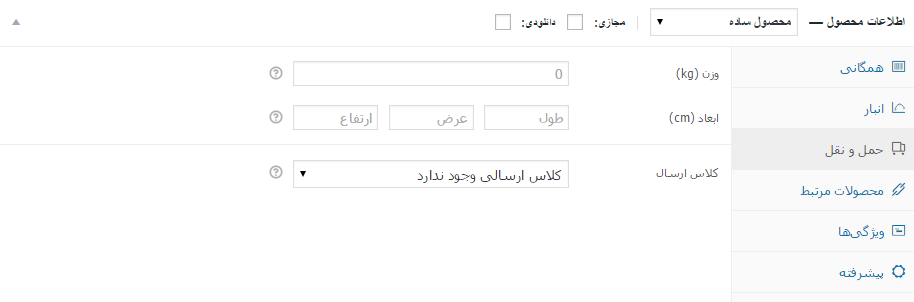
در قسمت حملونقل شما میتوانید وزن، طول و عرض محصول خود را بر حسب واحد انتخابی در مرحله نصب ووکامرس وارد کنید تا در جدول خصوصیات محصول نمایش داده شود.
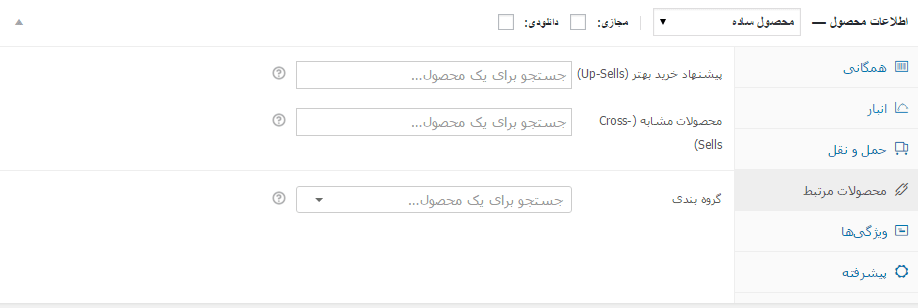
شما با این قسمت میتوانید نوع گروهبندی محصول و محصولات شبیه به این محصول جدید و محصولاتی که دوست دارید به آنهای که از سایتتان بازدید یا خرید فراوان دارند را پیشنهاد دهید استفاده کنید.
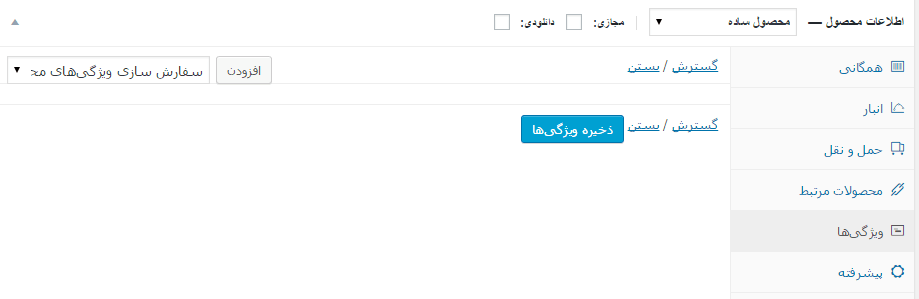
شما در قسمت ویژگیها میتوانید ویژگیهای محصول خود را برای مشتریهای خود قرار دهید. ویژگیهایی مثل سیستمعامل، نوع شبکههای ارتباطی، بو، طعم و یا هر چیز دیگری…
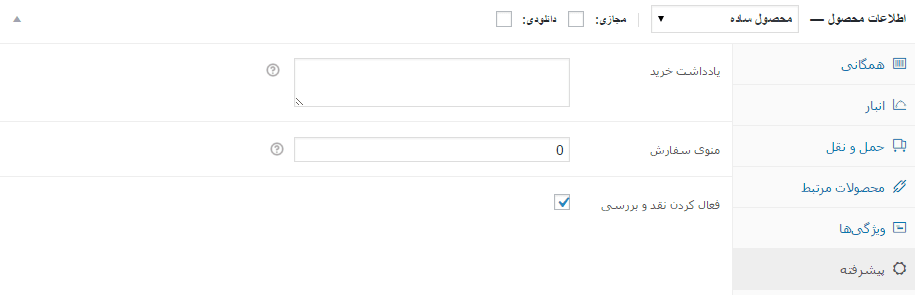
در قسمت زیر یک توضیحی کوتاه در مورد محصول خود بدهید.
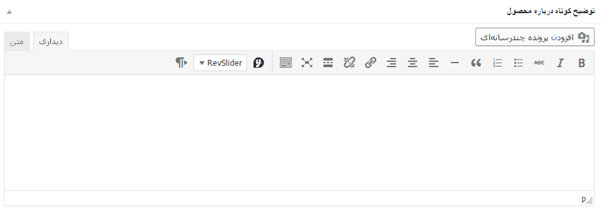
در قسمت سایدبار سمت چپ صفحه دو باکس ” دسته های محصولات ” و ” برچسب محصولات ” وجود دارند. میتوانید دستهبندی برای محصول و برچسب هم انتخاب کنید تا محصول منتشر شده در دسته بندی و برچسبهایی که انتخاب کردید نمایش داده شوند.
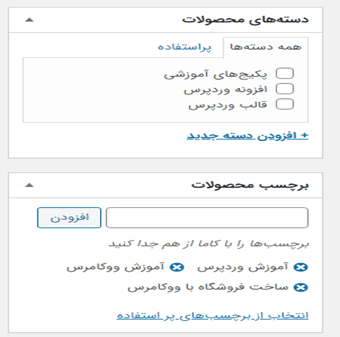
در همان قسمت سایدبار دو باکس دیگر بنام های “تصویر محصول” و ” گالری محصول ” هم وجود دارد:
با استفاده از “گزینش نگارش محصول” میتوانید یک تصویر به عنوان تصویر بندانگشتی محصول انتخاب کنید. همچنین با استفاده از ” افزودن گالری تصاویر محصول ” میتوانید چند تصویر را به عنوان تصویر گالری محصول انتخاب کنید.
در آخر با زدن دکمه “انتشار” محصول شما منتشر می شود تا کاربران بتوانند محصولات را در طراحی سایت وردپرس مشاهده و استفاده کنند.
اگر در حال حاضر فرصت مطالعه این مقاله را ندارید، می توانید فایل PDF آن را دریافت کنید
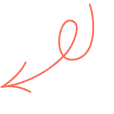
related blogs
همیشه در کنار شما هستیم
برای توسعه کسب و کارتان ، تا انتها در کنار شما هستیم . بدون نگرانی به فکر پیشرفت باشید.


همیشه در کنار شما هستیم
برای توسعه کسب و کارتان ، تا انتها در کنار شما هستیم . بدون نگرانی به فکر پیشرفت باشید.
آکادمی ایراکد
مشاوره فنی و تخصصی رایگان
جهت دریافت خدمات مشاوره و یا سفارش طراحی سایت و اپلیکیشن، سئو و سایر خدمات شرکت فرم زیر را تکمیل نمایید.مشتاقانه پاسخگوی شما خواهیم بود
Comments
جای شما در میان برندهایی که به ما اعتماد کردند، خالیست
Our Customers











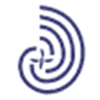








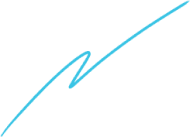

Registration Form
آدرس دفتر مرکزی:
تهران ، جردن ، خیابان تابان غربی ، برج نور ، طبقه ۱
فروش :
پشتیبانی :
همراه :
تمامی حقوق این وبسایت متعلق به شرکت ایراکد می باشد

Registration Form